Gehören Sie nicht zu den Personen, die auf Facebook posten, und bitten Sie darum, dass die Benutzer Ihnen Ihre Telefonnummern mitteilen, weil Sie Ihr Telefon nicht gesichert haben. Sichern Sie Ihr iPhone, iPad oder iPod Touch, bevor Sie die Installationstaste für iOS 12 drücken am 17. september
Sie können entweder iCloud oder iTunes verwenden, um Ihr iOS-Gerät zu sichern. Beide Optionen haben Vor- und Nachteile, aber am Ende des Tages kann eine Sicherung Ihres Geräts eine Menge Kopfschmerzen (und potenziellen Herzschmerz) verhindern, falls beim Update auf iOS 12 etwas schief geht.

", " modalTemplate ":" {{content}} ", " setContentOnInit ": false} '>
iCloud
Die Verwendung des Apple iCloud-Dienstes zum Sichern Ihres iOS-Geräts ist die einfachere Methode. Jedes iCloud-Konto verfügt über 5 GB freien Speicherplatz für Sicherungskopien. Warum also nicht?
Um ein Backup Ihres iOS-Geräts mit dem Apple iCloud-Dienst zu erzwingen, gehen Sie zu Einstellungen > tippen Sie auf Ihren Namen > iCloud > iCloud Backup > Jetzt sichern .
Stellen Sie sicher, dass Sie mit einem Wi-Fi-Netzwerk verbunden sind und ein Ladegerät zur Hand haben. Sie möchten Ihren kabellosen Datentarif nicht durchbrennen, und der Sicherungsvorgang kann einen großen Teil Ihrer Batterie in kurzer Zeit durchkauen.
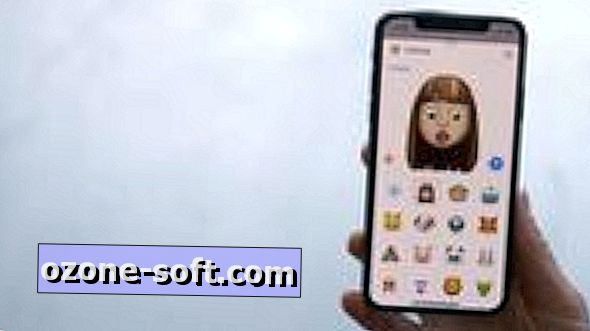
iTunes
Eine andere Methode zum Sichern Ihres iOS-Geräts ist die Verwendung von iTunes. Sie benötigen einen Computer mit der neuesten Version von iTunes und einem Apple Lightning-Kabel.
Verbinden Sie Ihr iOS-Gerät mit dem Computer und entsperren Sie es. Geben Sie Ihren PIN-Code ein, wenn Sie aufgefordert werden, eine Verbindung zwischen Computer und Gerät zu genehmigen.
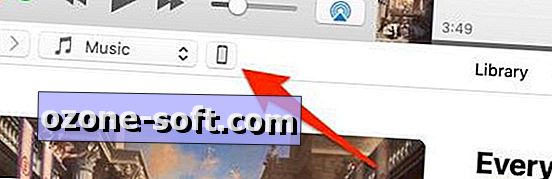
Klicken Sie in iTunes auf die kleine Miniaturansicht Ihres Geräts neben dem Dropdown-Menü Musik / Filme.
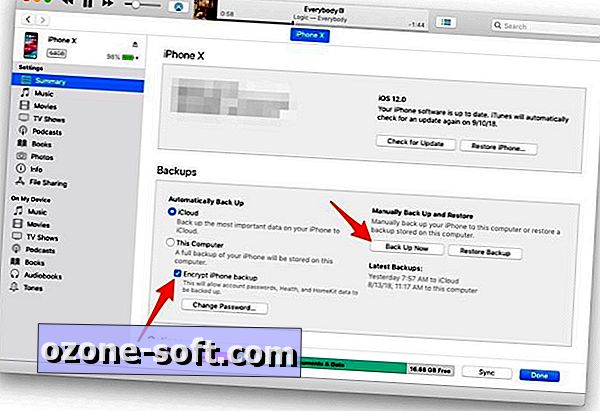
", " modalTemplate ":" {{content}} ", " setContentOnInit ": false} '>
Wenn die Option Zusammenfassung links ausgewählt ist, sollte ein Bildschirm mit Details zu Ihrem Gerät angezeigt werden. Auf diesem Bildschirm befindet sich auch ein Abschnitt für Sicherungen . Lassen Sie iCloud ausgewählt, wählen Sie jedoch das Kontrollkästchen iPhone-Sicherung verschlüsseln . Sie werden nach einem Kennwort gefragt, mit dem die Sicherung verschlüsselt wird. Was auch immer Sie tun, verlieren oder vergessen Sie das eingegebene Kennwort nicht. Ohne dieses Kennwort können Sie die Sicherung Ihres iOS-Geräts nicht wiederherstellen, wenn Sie dies benötigen.
Klicken Sie nach Eingabe eines Kennworts auf Jetzt sichern und lassen Sie iTunes arbeiten. Ein paar Minuten später haben Sie eine verschlüsselte Sicherung auf Ihrem Computer gespeichert.
Eine verschlüsselte Sicherung verhindert, dass Sie bei der Wiederherstellung eines Geräts Kontokennwörter für Apps wie E-Mail oder Facebook eingeben müssen, im Gegensatz zu iCloud-Sicherungen, die getroffen werden können oder nicht.








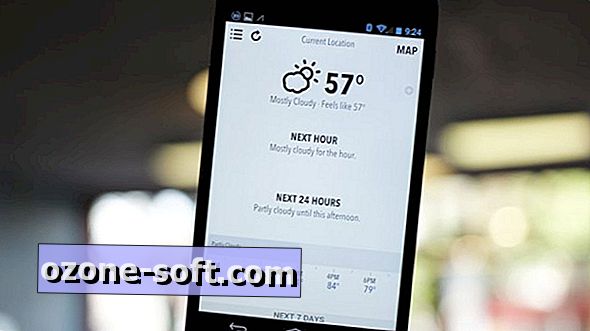
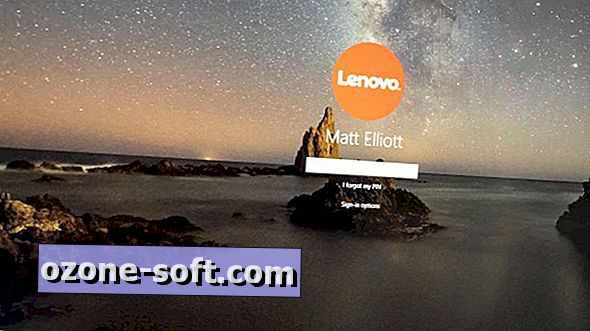




Lassen Sie Ihren Kommentar